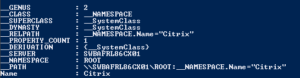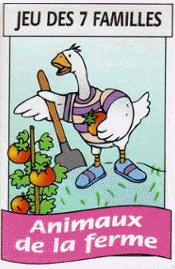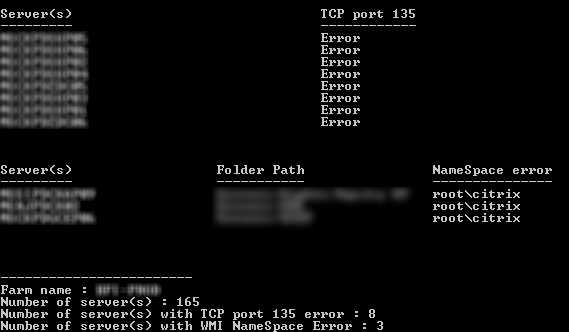Lors d’une désinstallation d’un VDA 7.6.300 nous avons rencontré l’erreur ci-dessous :
Removal of MSI Product ‘CitrixHDXWMIProvider-x64.msi’ ………………….. failed with code ‘InstallFailure’ (1603).
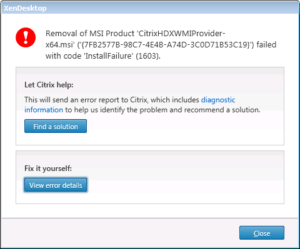 En ce moment c’est une constante le 1603 🙂
En ce moment c’est une constante le 1603 🙂
Le fichier de log et les events du serveur ne donnant rien, nous avons extrait le msi CitrixHDXWMIProvider-x64.msi puis tenté une installation à la mano.
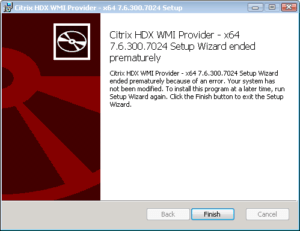 On sy attendait, mais ce qui nous intéresse ce sont les logs du msi
On sy attendait, mais ce qui nous intéresse ce sont les logs du msi
Direction le fichier de log (dans notre cas : C:\Users\UserName\Local Settings\Temp\Number\Citrix\XenDesktop Installer\MSI Log Files)
MSI (c) (94:44) [16:36:42:043]: Windows Installer installed the product. Product Name: Citrix HDX WMI Provider – x64 7.6.300.7024. Product Version: 7.6.300.7024. Product Language: 1036. Manufacturer: Citrix Systems, Inc.. Installation success or error status: 1603
Property(N): Rollback_Uninstall_MOFRegister.A447AE13_47F3_442C_8854_837BF7E37D1A = c:\Program Files (x86)\Citrix\System32\citrix.hdx.wmi.provider.mof
Property(N): MOFUnregister.A447AE13_47F3_442C_8854_837BF7E37D1A = c:\Program Files (x86)\Citrix\System32\citrix.hdx.wmi.provider_delete.mof
La lecture du fichier de log nous apporte une information intéressante concernant la suppression des fichiers .mof, donc direction une console PowerShell afin de vérifier ce qui reste de WMI côté Citrix via la commande : gwmi -Namespace root -class __Namespace -Filter “name = ‘citrix’
Nous allons y aller à la brute en supprimant le Namespace “Citrix” via la commande : gwmi -Namespace root -class __Namespace -Filter “name = ‘citrix’| Remove-WmiObject
Une fois le Namespace Citrix supprimé, l’installation du msi CitrixHDXWMIProvider-x64.msi se termine sans erreur.
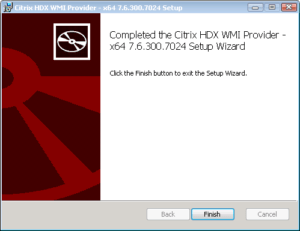 Ca c’est bon, il ne reste plus qu’a relancer la suppression du VDA 7.6300 😉
Ca c’est bon, il ne reste plus qu’a relancer la suppression du VDA 7.6300 😉